S milijunima korisnika diljem svijeta, Outlook je jedan od najpopularnijih klijenata e-pošte. Razlog tome je što je to mnogo više od platforme za e-poštu. Postoji mnogo opcija za organiziranje profesionalnog života korisnika.
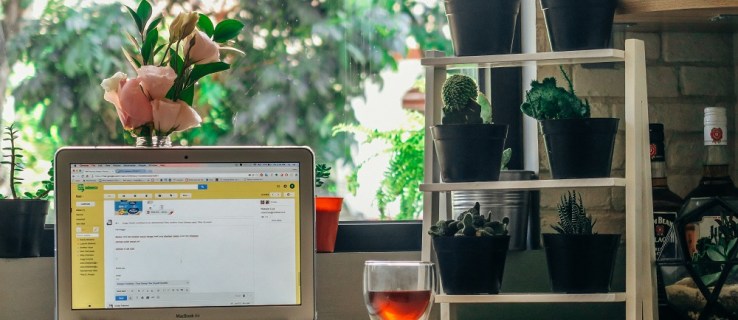
S vremenom će vaša pristigla pošta Outlooka postati pretrpana. To znatno otežava kretanje kroz vašu poštu i pronalaženje najvažnijih informacija. Iako Outlook dolazi opremljen funkcijama koje to mogu olakšati, one često nisu dovoljne da nadoknade nedostatak jasnoće u vašoj pristigloj pošti.
Kada se to dogodi, htjet ćete organizirati svoju poštu na najbolji mogući način. Srećom, postoji nekoliko načina za brisanje više kategorija nepotrebne pošte, pa čak i za brisanje cijele. Idemo preko dostupnih opcija.
Brisanje sve pošte iz mape
Ako želite ukloniti e-poštu iz određene mape, postoji prilično jednostavan način za to. Evo koraka koje trebate slijediti:
Kliknite na mapu koja se nalazi na lijevoj strani
Proširite okno mape. To možete učiniti klikom na strelicu koja se nalazi u gornjem lijevom kutu okna.
Desnom tipkom miša kliknite naziv mape
U oknu mapa desnom tipkom miša kliknite mapu u kojoj želite ukloniti poruke e-pošte, a zatim idite na Izbriši sve.
Potvrdite brisanje
Potvrdite uklanjanje klikom na "Da" kada se to od vas zatraži.

Imajte na umu da se time e-poruke ne uklanjaju u potpunosti. Umjesto toga, samo ih premješta u mapu Izbrisane stavke. Ako vam je glavni cilj malo bolje organizirati Outlook, ovo bi trebalo biti dovoljno. Međutim, ako želite osloboditi malo prostora, morat ćete isprazniti mapu Izbrisane stavke.
Da biste to učinili, idite do mape pomoću okna mapa, kliknite je desnom tipkom miša, a zatim idite na Prazna mapa. Kada se od vas zatraži da potvrdite uklanjanje, kliknite Da.

Brisanje više e-poruka iz mape
Ako mislite da u mapi još uvijek ima važnih e-poruka koje biste bolje čuvali, možete izbrisati više e-poruka u toj mapi odjednom, odnosno one nepotrebne. Evo kako to učiniti:
Označite pomoću tipke 'Shift'
Ako želite izbrisati više uzastopnih e-poruka, idite na popis poruka i kliknite na prvu. Zatim, dok držite tipku Shift na tipkovnici, kliknite na posljednju e-poruku koju želite izbrisati. Nakon što su sve poruke e-pošte odabrane, pritisnite Izbriši

Za neuzastopne poruke e-pošte kliknite prvu koju želite izbrisati, držite tipku Ctrl (na PC-u) ili tipku CMD na Macu i odaberite svaku e-poštu koju želite ukloniti jednu po jednu. Nakon što ih sve odaberete, pritisnite Izbriši
Označite pomoću "Odaberi sve"
Ako želite odabrati sve svoje e-poruke, možete pritisnuti Ctrl + A. Ako greškom odaberete e-poštu koju ne želite izbrisati, možete je poništiti tako da držite tipku Ctrl i kliknete na nju.
 Odabrane poruke e-pošte bit će istaknute plavom bojom.
Odabrane poruke e-pošte bit će istaknute plavom bojom. Brisanje svih poruka od istog pošiljatelja
Ponekad uklanjanje pošte od nekolicine pošiljatelja može napraviti veliku razliku u vašoj pristigloj pošti. Outlook vam omogućuje da na jednostavan način uklonite sve poruke e-pošte od istog pošiljatelja. Evo što učiniti:
Dodirnite u okvir za pretraživanje u gornjem desnom kutu, a zatim upišite ime pošiljatelja

Koristite CTRL + A ili CMD + A za odabir svih
Kliknite na bilo koju od e-poruka i pritisnite Ctrl + A da biste ih sve odabrali.

Kliknite "Izbriši"
Desnom tipkom miša kliknite bilo koju od odabranih e-poruka i kliknite "Izbriši".

Izbrišite sve neželjene e-poruke
Jedna stvar koja se može brzo napuniti je vaša mapa "Junk". Srećom, Outlook olakšava čišćenje ovih podataka.
Desnom tipkom miša kliknite račun e-pošte

Kliknite "Empty Junk Folder" i kliknite "Delete".

Izbrišite račun e-pošte iz Outlooka
Ako želite osloboditi prostor u Outlooku, možete ukloniti cijelu adresu e-pošte i svu njezinu pohranu. Pod pretpostavkom da više ne koristite adresu koju namjeravate izbrisati, slijedite ove upute:
Kliknite "Datoteka" i kliknite "Postavke računa"
Korisnici Maca mogu desnom tipkom miša kliknuti račun e-pošte na lijevoj strani Outlooka iznad "Pristigla pošta"

Kliknite "Izbriši" na računu za uklanjanje
Korisnici Maca morat će kliknuti simbol minus u donjem lijevom kutu.

Potvrdite brisanje
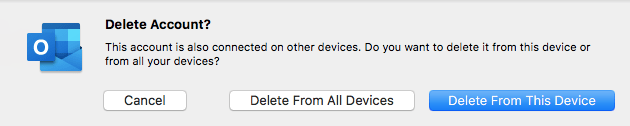
Završna riječ
Kao što vidite, postoji niz stvari koje možete učiniti da organizirate svoj Outlook. U samo nekoliko klikova možete se riješiti svih e-poruka koje vam više neće trebati, tako da se možete bolje usredotočiti na važnije e-poruke.
Ako vam ponestane prostora za pohranu, ne zaboravite isprazniti mapu Izbrisane stavke. Ovo je jedini način da trajno uklonite e-poštu, što biste vjerojatno trebali učiniti svaki put kada izvršite skupno brisanje.

